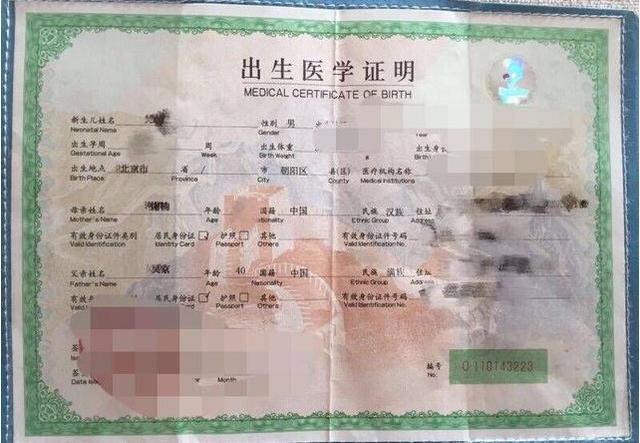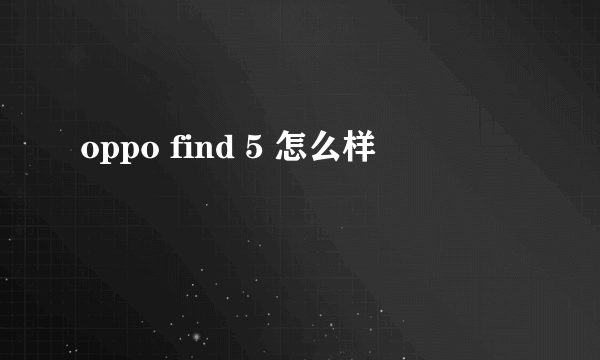一、什么是小键盘
小键盘,又叫数字小键盘,大家用的电脑键盘键主要有104、107、109等,大部分是在101键键盘上扩展,增加了一些专用键,并将几个常用键及数字键分离出来组合成键盘第三区,分布在右手边,这就是小键盘。
二、笔记本电脑小键盘怎么打开
台式电脑小键盘开关会用“Number Lock”标志,通过单击Number Lock键即可实现小键盘的开关,但集成在笔记本上面的小键盘各厂家的开关设置有所不同,那么笔记本小键盘怎么打开呢?
1、方法一:Fn+f8
大部分笔记本的小键盘采用“Fn+f8”开启,同时在特定区域的背景灯会亮起,数字键也会出现。这样我们就可以使用笔记本上面的小键盘了,关闭同样也是按“Fn+f8”。
2、方法二:Fn+Num Lock
有些笔记本“Fn”跟“Num Lock”是同一种颜色,我们可以采用“Fn+Num Lock”开启。
该图片由注册用户"壮志凌云"提供,版权声明反馈
3、方法三:Shift+NumLock
如果“Fn”跟“NumLock”不是同一种颜色,我们可以采用“Shift”+“Num Lock”或“ScrLK”按键就可以打开小键盘。
4、方法四:开启软键盘
使用快捷键WIN+R打开运行,输入“osk”出现软键盘使用。
5、方法五:开启输入法自带的键盘
很多输入法自带小键盘,点击输入法“键盘”图标即可打开,鼠标点击输入即可。
三、如何设置开机使用数字小键盘
有的电脑开机不会自动开启数字小键盘,需要按Num Lock才能打开,如果想开机就能自动使用小键盘的话,可以通过以下方法进行设置:
1、在“开始菜单”里,点“运行”,输入regedit,这是注册表,第二个文件夹,也就是HKEY_CURRENT_USER,进Console Panel Keyboard,那里有三个选项。第一个数字是小键盘开机锁定与否,第二个是键盘延时,第三个是键盘反映速度。把第一个选项中的数字改为2,就能让小键盘开机时就启用。
2、开机,在输入密码的那个步骤,按一下小键盘锁,使小键盘处于启用状态。然后直接点关机选择重新启动。以后再开机,那个小键盘都是直接处于启用状态。
3、对于2000或者XP操作系统,登陆前NUMLOCK默认为关闭,此为正常现象,若用户需要此功能,则需更改注册表,开始—>运行—>Regedit,找到键值HKEY_Current_UserControl PanelKeyboard,双击右侧的Initial Keyboard Indicators,将其键值改成1即可。值得注意的是:该NUMLOCK的状态将保留关机前的NUMLOCK的状态,即如果关机前关闭了NUMLOCK,下次开机时会保持此关闭的状态。
4、开机按住DEL键,进入BIOS设置程序中的“Advanced BIOS Features”项,默认情况下,“Num Lock”的状态被设置为“OFF”,此时将“BOOTUp NumLock Status”的设置更改为“On”后,保存BIOS设置就可以了。以后启动计算机后就可以直接用小键盘输入数字了。
5、把下面的代码保存成VBS脚本文件并运行它:
Set WshShell=CreateObject("WScript.shell")
WshShell.SendKeys"{NUMLOCK}"
标签:小键盘,开机,笔记本电脑